cfwin10怎么调烟雾头,cfwin10调烟雾头的方法
发布时间:2016-06-22 11:38:39 浏览数:
升级至win10系统后,一些cf游戏玩家都摸不清怎么调烟雾头,怎么全屏。今天小编主要跟大家分享cfwin10怎么调烟雾头,想要知道怎么设置的用户可以参考以下教程。
cfwin10调烟雾头的方法:
1、在桌面右键鼠标,然后点击“显示设置”(不要点个性化)(下面的步骤也可以通过“控制面板”进入,但win10系统进“控制面板”方法比较麻烦,这里就给大家最简单 ,最快的方法)
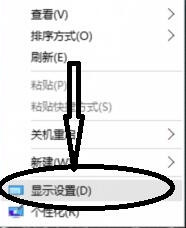
2、打开“显示设置”后会弹出下图界面,然后点“高级显示设置”
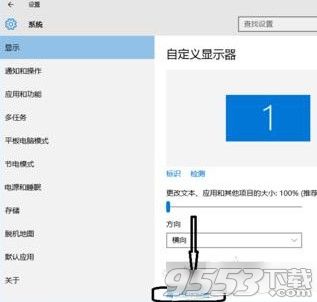
3、点击“显示器适配属性”
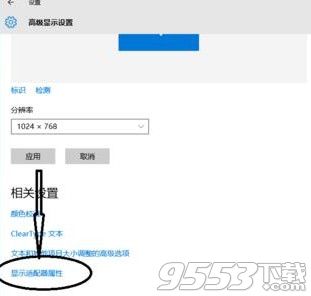
4、打开后如下图所示:点击“监视器”或者“列出所有模式”
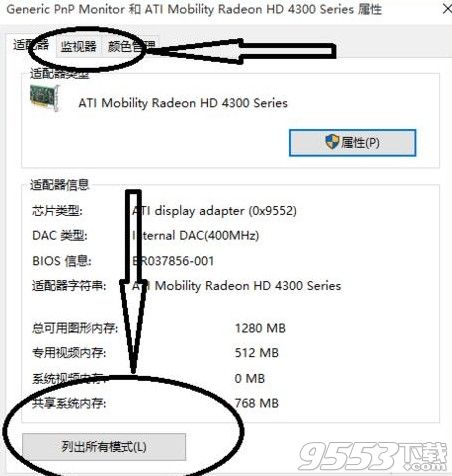
5、点击“监视器”后如下图所示:在这里选择相应的“屏幕分辨率X(位数)X刷屏赫兹”即可
6、和上面一样点击“列出所有模式”后如下图所示:在这里选择相应的“屏幕分辨率X(位数)X刷屏赫兹”即可
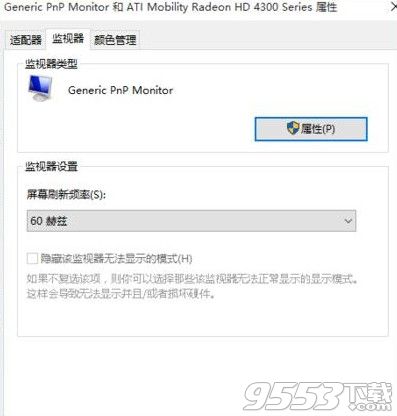
7、选择好对应的选项后,先点击“确认”再点击“应用”即可
